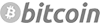Aanpassen hosts file Mac
Als u uw website naar ons migreert, of gratis laat verhuizen, dan is het mogelijk om deze al te testen voordat de domeinnaam daadwerkelijk is verhuisd of de DNS geüpdatet is. Dit kan door de hosts file aan te passen. Hoe dit gaat op uw Mac (Macbook, Macbook Air, iMac, Mac Pro of Mac mini) kunt u hieronder lezen.
Stappenplan
Als het goed is ziet u nu een programma met een zwart venster dat u kunt laten uitvoeren. Voer dit programma uit.
Type de volgende regel in de terminal in en druk op enter:
sudo nano /private/etc/hosts
Waarschijnlijk zult u nu het wachtwoord moeten invoeren. Dit is uw eigen wachtwoord van uw Mac. Tijdens het invoeren lijkt het alsof het programma niet reageert, dit is echter normaal gedrag om te voorkomen dat iemand die meekijkt kan zijn uit hoeveel tekens uw wachtwoord bestaat.U ziet nu dat het bestand /private/etc/hosts getoond wordt in een tekst-editor. Gebruik de pijltjestoetsen om naar het eind van het bestand te gaan, geef een enter en voer het IP en uw domeinnaam als volgt in:
<IP> [tab] <domein> www.<domein>
Bijvoorbeeld:46.240.36.123 totallyhosted.nl www.totallyhosted.nl
Druk op CTRL en X op uw toetsenbord om het programma te sluiten. Er wordt gevraagd of u dit wenst te doen. Druk op uw toetsenbord op y (yes) om dit te doen.Hierna werkt het waarschijnlijk al direct in uw browser. Mocht dat niet zo zijn, voer dan het volgende commando uit in de terminal:
dscacheutil -flushcache
Onderwerpen
Gerelateerd
Categorie
Delen
Tweet
Komt u er ondanks deze hulppagina's niet uit? Uiteraard staan wij klaar om u verder te helpen!